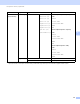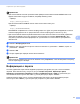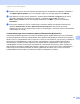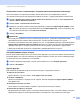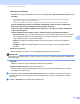Network User's Guide
Table Of Contents
- РУКОВОДСТВО ПОЛЬЗОВАТЕЛЯ ПО РАБОТЕ В СЕТИ
- Обозначение примечаний
- ВАЖНОЕ ПРИМЕЧАНИЕ
- Содержание
- 1 Введение
- 2 Изменение сетевых настроек устройства
- 3 Настройка аппарата для работы в беспроводной сети (для модели MFC-9560CDW)
- Обзор
- Пошаговая схема настройки конфигурации беспроводной сети
- Проверьте свою сетевую среду
- Проверьте способ настройки беспроводной сети
- Настройка аппарата с помощью WPS или AOSS™ в меню панели управления для работы в беспроводной сети (автоматический беспроводной режим, только режим инфраструктуры) (рекомендуется)
- Настройка с помощью мастера установки панели управления аппарата для работы в беспроводной сети
- Настройка с использованием находящейся на компакт-диске программы установки Brother, предназначенной для настройки беспроводного сетевого аппарата
- Настройка с помощью PIN-кода функции Wi-Fi Protected Setup для работы в беспроводной сети (только режим инфраструктуры)
- Настройка аппарата для работы в беспроводной сети(Для режима инфраструктуры и режима ad-hoc)
- Настройка аппарата с помощью WPS или AOSS™ в меню панели управления для работы в беспроводной сети (автоматический беспроводной режим)
- Использование Мастера установки с панели управления
- Настройка аппарата, если отключена передача идентификатора SSID
- Настройка аппарата для работы в корпоративной беспроводной сети
- Использование программы установки Brother с компакт-диска для настройки аппарата для работы в беспроводной сети
- Использование PIN-кода функции Wi-Fi Protected Setup
- 4 Настройка параметров беспроводной сети с помощью программы установки Brother (для MFC-9560CDW)
- 5 Настройка с панели управления
- Меню “Cеть”
- TCP/IP
- Ethernet (только для проводной сети)
- Состояние (Для DCP-9055CDN, MFC-9460CDN и MFC-9465CDN)/Состояние проводного подключения (Для MFC-9560CDW)
- Мастер установки (только для беспроводной сети)
- WPS или AOSS™ (только для беспроводной сети)
- WPS с PIN-кодом (только для беспроводной сети)
- Состояние беспроводной сети (только для беспроводной сети)
- MAC-адрес
- Установка значений по умолчанию (для модели MFC-9560CDW)
- Проводное подключение (для модели MFC-9560CDW)
- Беспроводное подключение (для MFC-9560CDW)
- Установка нового значения по умолчанию для функции “Сканировать на FTP”
- Установка нового значения по умолчанию для функции “Сканировать в сеть”
- Восстановление заводских настроек сети
- Печать Списка конфигурации сети
- Печать отчета о состоянии беспроводной сети(для MFC-9560CDW)
- Таблица функций и заводские настройки
- Меню “Cеть”
- 6 Управление через веб-интерфейс
- Обзор
- Настройка параметров аппарата с помощью системы управления через веб-интерфейс (веб-браузер)
- Информация о пароле
- Защитная блокировка функций 2.0
- Синхронизация с сервером SNTP
- Сохранение журнала в сети
- Изменение параметров функции “Сканировать на FTP” с помощью веб-браузера
- Изменение параметров функции “Сканировать в сеть” с помощью веб-браузера
- 7 Протоколы безопасности
- Обзор
- Безопасное управление сетевым аппаратом с помощью SSL/TLS
- Безопасная печать документов по протоколу SSL/TLS
- Безопасная отправка и получение электронной почты
- Использование аутентификации IEEE 802.1x
- Безопасное управление с использованием утилиты BRAdmin Professional 3 (Windows®)
- Использование сертификатов для защиты устройств
- Управление несколькими сертификатами
- 8 Устранение неисправностей
- Приложение А
- Указатель
- Сетевая терминология
- Содержание
- 1 Типы сетевых подключений и протоколов
- 2 Настройка устройства для работы в сети
- 3 Термины и понятия, используемые в беспроводных сетях
- 4 Дополнительные параметры сети в ОС Windows®
- 5 Термины и понятия, относящиеся к безопасности
- Приложение А
- Указатель
Управление через веб-интерфейс
48
6
Защитная блокировка функций 2.0 6
Защитная блокировка функций 2.0 от компании Brother поможет сохранить денежные средства и
увеличить уровень безопасности путем ограничения функций, доступных на используемом аппарате
Brother.
Защитная блокировка функций позволяет настраивать пароли для избранных пользователей,
предоставлять им доступ к выбранным или всем функциям, а также установить для них ограничение
на количество страниц. Это означает, что только
авторизованные пользователи смогут
воспользоваться ими.
С помощью системы управления через веб-интерфейс или утилиты BRAdmin Professional 3 можно
настроить и изменить следующие параметры защитной блокировки функций 2.0.
Печать с ПК
1
Прямая печать через USB
2
Копирование
Цветная печать
Макс. число страниц
Отправка факса
2
Прием факса
2
Сканирование
Счетчик страниц
1
Если выполняется регистрация имен пользователей компьютера, можно ограничить печать с компьютера, не используя вводимый
пользователем пароль. Для получения дополнительной информации см. раздел Ограничение печати с компьютера с помощью имени
пользователя компьютера на стр.50.
2
Только для моделей, поддерживающих данную функцию.
Настройка параметров защитной блокировки функций 2.0 с помощью
системы управления через веб-интерфейс (веб-браузер) 6
Основная настройка 6
a Нажмите Настройки администратора на веб-странице аппарата, после чего нажмите Защитная
блокировка функций.
b Выберите Вкл. в Блокировка функций.
Примечание
Чтобы настроить защитную блокировку функций через встроенный веб-сервер, необходимо ввести
пароль администратора (четырехзначное число). Если требуется изменить параметры,
настроенные ранее с помощью панели управления на аппарате, сначала нужно ввести пароль в
поле Пароль администратора.